Mac Kullanma Kılavuzu
- Hoş Geldiniz
- macOS Tahoe’daki yenilikler
-
- Mac’inizdeki uygulamalar
- Uygulamaları açma
- Uygulama pencereleriyle çalışma
- Uygulama pencerelerini döşeme
- Uygulamaları tam ekranda kullanma
- Uygulamaları Split View’da kullanma
- Sahne Yöneticisi’ni kullanma
- App Store’dan uygulamaları indirme
- App Store’dan uygulamaları yükleme ve yeniden yükleme
- Diğer uygulamaları yükleme ve kaldırma
-
- Sistem Ayarlarını değiştirme
- Masaüstü resminizi seçme
- Araç takımlarını ekleme ve özelleştirme
- Ekran koruyucu kullanma
- Kullanıcı veya grup ekleme
- E-posta ve diğer hesaplarınızı ekleme
- Kestirmeler ile görevleri otomatikleştirme
- Memoji yaratma
- Oturum açma resminizi değiştirme
- Sistem dilini değiştirme
- Ekranınızdakilerin büyüklüğünü artırma
-
- Apple Intelligence’a giriş
- Mesajları ve aramaları çevirme
- Image Playground ile özgün görüntüler yaratma
- Genmoji ile kendi emojinizi yaratma
- Apple Intelligence’ı Siri ile kullanma
- Yazma Araçları ile doğru sözcükleri bulma
- Bildirimleri özetleme ve kesilmeleri azaltma
-
- Mail’de Apple Intelligence’ı kullanma
- Mesajlar’da Apple Intelligence’ı kullanma
- Notlar'da Apple Intelligence’ı kullanma
- Telefon’da Apple Intelligence’ı kullanma
- Fotoğraflar’da Apple Intelligence’ı kullanma
- Anımsatıcılar’da Apple Intelligence’ı kullanma
- Safari’de Apple Intelligence’ı kullanma
- Kestirmeler’de Apple Intelligence’ı kullanma
- Apple Intelligence ile ChatGPT’yi kullanma
- Apple Intelligence ve gizlilik
- Apple Intelligence özelliklerine erişimi engelleme
-
- İşinize konsantre olmak için odak ayarlama
- Safari’de açılır pencereleri engelleme
- Dikte’yi kullanma
- Sıcak köşeleri kullanarak hızlı eylemler gerçekleştirme
- E-posta gönderme
- Mesaj gönderme
- FaceTime araması yapma
- Fotoğrafları ve videoları düzenleme
- Fotoğraftaki metinlerle etkileşimde bulunmak için Canlı Metin’i kullanma
- Hızlı Not başlatma
- Yol tarifi alma
-
- Süreklilik’e giriş
- Yakındaki aygıtlara öğe göndermek için AirDrop’u kullanma
- Görevleri aygıtlar arasında aktarma
- iPhone’unuzu Mac’inizden denetleme
- Aygıtlar arasında kopyalayıp yapıştırma
- AirPlay ile video ve ses yayınlama
- Mac’inizde telefon araması yapma, mesaj gönderip alma
- iPhone’unuzun internet bağlantısını Mac’inizle kullanma
- Wi-Fi parolanızı başka bir aygıtla paylaşma
- iPhone’u web kamerası olarak kullanma
- iPhone’dan veya iPad’den çizimleri, fotoğrafları ve taranan öğeleri ekleme
- Apple Watch ile Mac’inizin kilidini açma
- iPad’inizi ikinci bir ekran olarak kullanma
- Mac’i ve iPad’i denetlemek için tek bir klavye ve fare kullanma
- Aygıtlar arasında müzikleri, kitapları ve daha fazlasını eşzamanlama
-
- Aile Paylaşımını Ayarlama
- Aile Paylaşımı önerilerini alma
- Aile üyelerini Aile Paylaşımı grubuna ekleme
- Aile üyelerini Aile Paylaşımı grubundan silme
- Paylaşma ve ebeveyn ayarlarını yönetme
- Fotoğraf Arşivi’ni paylaşma
- Projelerde ortak çalışma
- Sizinle paylaşılan içerikleri bulma
- Ailenizi ve arkadaşlarınızı bulma
-
- Başlarken
-
- Görmeye yönelik erişilebilirlik özellikleri
- VoiceOver’ı kullanmaya başlama
- Çevrenizdekilerin görüntüsünü büyütme
- Ekrandakileri büyütme
- Metni ve simgeleri büyütme
- Ekran renklerini ayarlama
- Metnin veya renklerin daha büyük hâlini görüntüleme
- Uygulamalardaki metni okuma veya dinleme
- Ekran hareketini özelleştirme
-
- Ne paylaştığınızı denetleme
- Mac’inizi güvende kalmak üzere ayarlama
- Uygulamaların Mac’inizin konumunu görmesine izin verme
- Özel Dolaşma’yı kullanma
- Verilerinizi güvende tutma
- Parolaları anlama
- Zayıf veya riskli parolaları değiştirme
- Mail Gizlilik Koruması’nı kullanma
- Uygulamalar ve web siteleri için Apple ile giriş yap’ı kullanma
- Kayıp bir aygıtı bulma
- Mac‘iniz için kaynaklar
- Apple aygıtlarınız için kaynaklar
- Telif hakkı ve ticari markalar

Mac’te Ethernet kapılarını bir sanal Ethernet kapısında birleştirme
Birden fazla Ethernet kapısına sahip bir bilgisayarınız varsa, bu kapıları sanal bir Ethernet kapısında birleştirebilirsiniz. Bu, bağlantı kümesi olarak bilinir. Birleştirilen Ethernet kapıları, bilgisayarınıza ve uygulamalara tek bir IP adresi olarak görünür.
Kapıları birleştirme, tek tek kapıların bant genişliğini birleştirerek daha yüksek bant genişliği sağlar. Ayrıca kapılar arası ağ trafiği de dengelenir.
Kapıların birleştirilmesi ağ trafiğinin dengelenmesinin yanı sıra, bir kapı veya kablo bozulduğunda otomatik yedekleme sağlar. Bozulan kapı üzerinden yönlendirilen bütün trafik, kalan kapılardan birine yeniden yönlendirilir. Bu yedeği kullanma işlemi otomatiktir ve kapıyı kullanan uygulamalar kesinti olmadan devam eder.
Birleştirmek istediğiniz Ethernet kapıları bilgisayarınızda yüklü olan bir PCI kartındaysa, kapıları birleştirmeden önce kartın düzgün bir şekilde takıldığından emin olun. Nasıl yükleneceği konusunda PCI kartıyla birlikte gelen belgelere bakın.
Mac’inizde Elma menüsü

 tıklayın. (Aşağı doğru kaydırmanız gerekebilir.)
tıklayın. (Aşağı doğru kaydırmanız gerekebilir.)Eylem açılır menüsünü
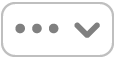 tıklayın, sonra Sanal Arabirimleri Yönet’i seçin.
tıklayın, sonra Sanal Arabirimleri Yönet’i seçin. simgesini tıklayın, sonra Yeni Bağlantı Kümesi’ni seçin.
simgesini tıklayın, sonra Yeni Bağlantı Kümesi’ni seçin.Köprü Adı alanına servis için bir ad girin.
Birleştirmek istediğiniz Ethernet kapılarını seçin.
Yarat’ı tıklayın, sonra Bitti’yi tıklayın.
Ethernet kapıları bağlandıktan sonra, ağ bağlantısı servisleri listesindeki simgeye bakarak bağlantının durumunu kontrol edebilirsiniz. Birleştirilen bağlantı durumu hakkında daha ayrıntılı bilgi için listedeki kapılardan birini tıklayın.
macOS bağlantı kümesiyle anlaşmak için Bağlantı Kümesi Denetim Protokolü’nü (LACP) kullanır. LACP işleme dahil olan tüm bağlantı kümesi aygıtlarında desteklenmelidir.
Birçok yönetilen anahtar için 802.3ad birleştirilen bağda 4 veya 8 kapı üst limiti vardır. macOS bağa ekleyebileceğiniz fiziksel kapıların sayısına bir sınır koymaz.